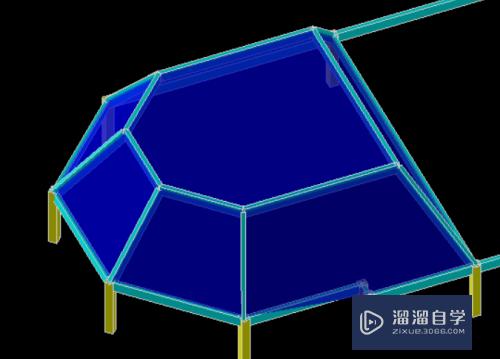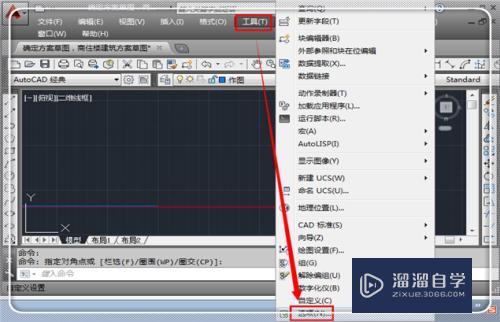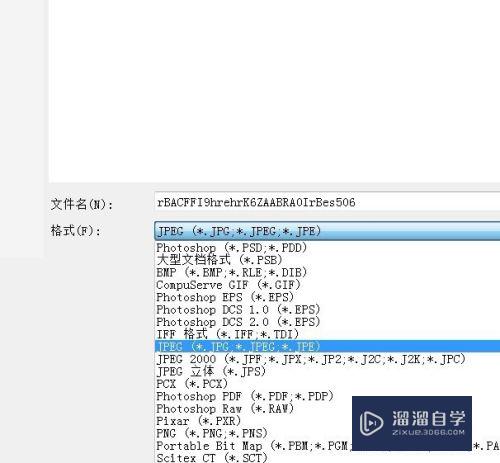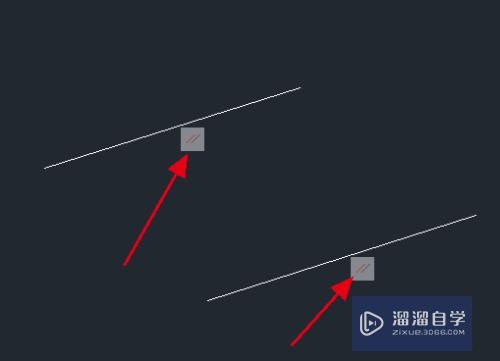CAD布局中视口怎样锁定(cad布局里视口怎么锁定)优质
CAD是一款非常强大的绘图软件。自然我们需要掌握很多技巧。才能够更好的进行制图。在CAD里面进行建模时。我们常会需要使用到视口来查看整体效果。但有时候调整模型会动到视口。所以来学习CAD布局中视口怎样锁定的吧!
工具/软件
硬件型号:神舟(HASEE)战神Z7-DA7NP
系统版本:Windows7
所需软件:CAD2018
方法/步骤
第1步
首先打开软件。点击“直线”
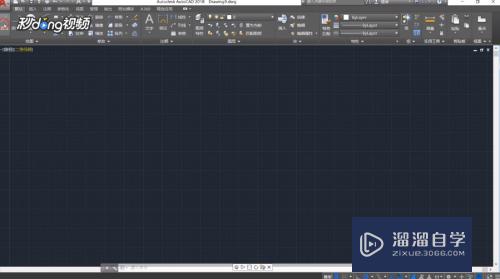
第2步
在绘图页上画出图形。然后点击“视图”。点击“视口配置”。选择一个配置
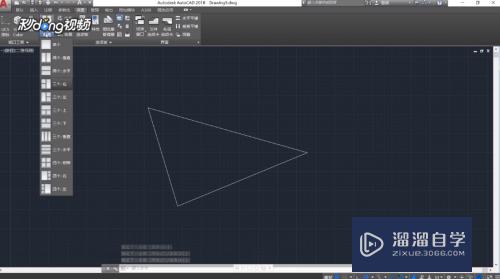
第3步
然后点击“特性”。在特性栏中可以进行视口锁定
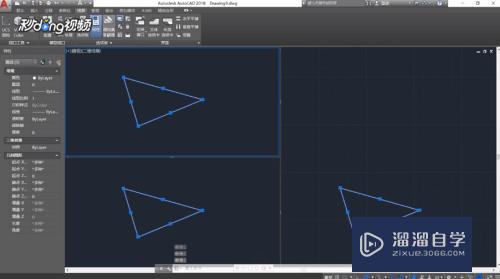
第4步
也可以在常规栏中进行设置。还可以设置三维效果。几何图形
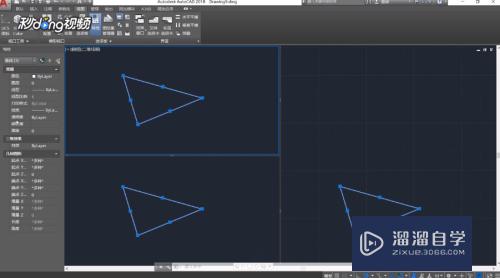
以上关于“CAD布局中视口怎样锁定(cad布局里视口怎么锁定)”的内容小渲今天就介绍到这里。希望这篇文章能够帮助到小伙伴们解决问题。如果觉得教程不详细的话。可以在本站搜索相关的教程学习哦!
更多精选教程文章推荐
以上是由资深渲染大师 小渲 整理编辑的,如果觉得对你有帮助,可以收藏或分享给身边的人
本文标题:CAD布局中视口怎样锁定(cad布局里视口怎么锁定)
本文地址:http://www.hszkedu.com/60199.html ,转载请注明来源:云渲染教程网
友情提示:本站内容均为网友发布,并不代表本站立场,如果本站的信息无意侵犯了您的版权,请联系我们及时处理,分享目的仅供大家学习与参考,不代表云渲染农场的立场!
本文地址:http://www.hszkedu.com/60199.html ,转载请注明来源:云渲染教程网
友情提示:本站内容均为网友发布,并不代表本站立场,如果本站的信息无意侵犯了您的版权,请联系我们及时处理,分享目的仅供大家学习与参考,不代表云渲染农场的立场!